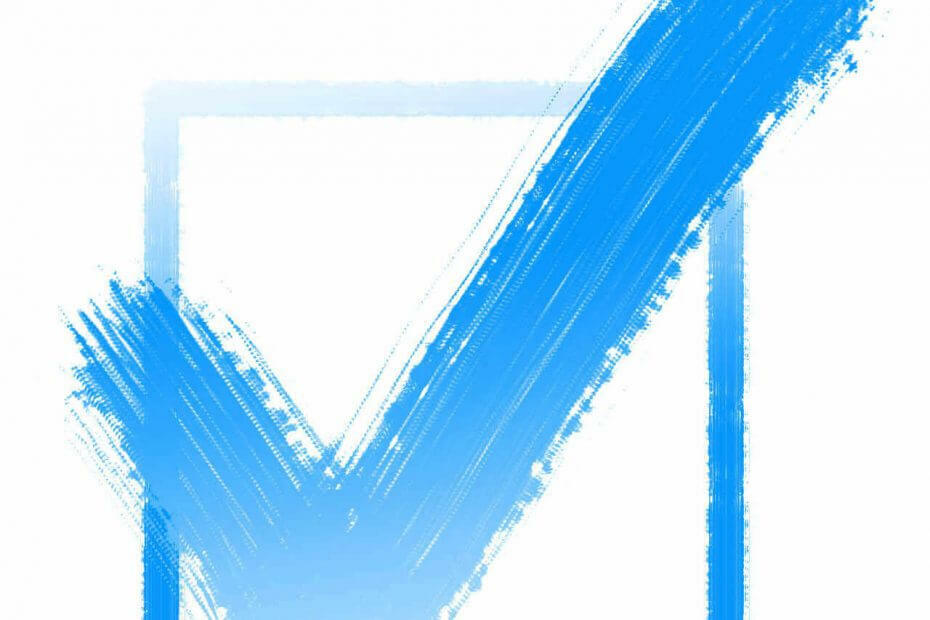
איקסהתקן על ידי לחיצה על הורד את הקובץ
תוכנה זו תשמור על מנהלי ההתקנים שלך ופועלים, ובכך תשמור עליך מפני שגיאות מחשב נפוצות ומכשלי חומרה. בדוק את כל מנהלי ההתקנים שלך עכשיו ב-3 שלבים פשוטים:
- הורד את DriverFix (קובץ הורדה מאומת).
- נְקִישָׁה התחל סריקה כדי למצוא את כל הדרייברים הבעייתיים.
- נְקִישָׁה עדכן דרייברים כדי לקבל גרסאות חדשות ולהימנע מתקלות במערכת.
- הורד את DriverFix על ידי 0 הקוראים החודש.
שגיאה זו אינה מסובכת לטיפול. עקוב אחר המדריך הזה בזהירות ואתה אמור להיות מסוגל לתקן את הבעיה תוך דקות ספורות.
לאחר קריאת מדריך זה, תדע מה גורם לשגיאה זו וכיצד לטפל בה.
שגיאות הדפסת מסמכים יכולות להתרחש לאחר עדכון מחשב Windows 10.
ייתכן שביצעת בדיקת מערכת ומצאת ששום דבר לא בסדר במדפסת שלך. אז מה כדאי לעשות עכשיו?
כמו כן, בעיה זו עלולה להתרחש בעת הדפסה משולחן העבודה של PaperPort מבלי להשתמש בתוכנות אחרות להדפסת קבצים, כגון Microsoft Word.
כאשר אתה משדרג לגרסה העדכנית ביותר של PaperPort, ייתכן שתתקל בהודעת השגיאה 'אירעה שגיאה במהלך ההדפסה'. אותה הודעת שגיאה עלולה להתרחש בעת ניסיון להדפיס מסמכי Adobe.
לא משנה מה המקרה, אחד מהפתרונות הללו בוודאי יפתור את הבעיה עבורך.
אירעה שגיאה במהלך ההדפסה: כך תוכל לתקן שגיאה זו
1. הפעל את פותר בעיות המדפסת
- לחץ על כפתור התחל
- עבור ללוח הבקרה
- אתר את תיבת החיפוש, הקלד פותר בעיות ולאחר מכן לחץ על פתרון בעיות > הצג הכל
- אתר והפעל את פותר בעיות המדפסת.
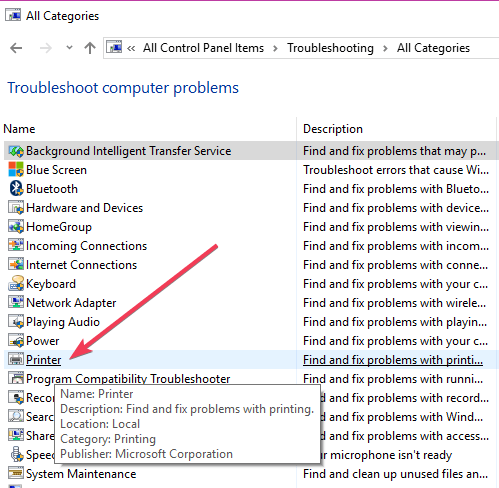
אם זה לא עובד, עקוב אחר הפתרון השני למטה.
- תיקון: שגיאה בהדפסה ב-Windows 10/11 [3 שלבים פשוטים]
- 3 דרכים קלות לתיקון אנו מעבדים את שגיאת הווידאו הזו בשנת 2022
- 3 דרכים לתקן VLC כאשר זה לא עובד על Windows 11
- תקן את המחשב הנייד של סמסונג אם הוא לא מאתחל לאחר עדכון תוכנה
- Canva לא יתן לי לערוך שגיאת טקסט: 4 דרכים לתקן אותה עכשיו
2. הסר התקנה והתקן מחדש מנהלי מדפסת
ודא שהתקנת את מנהלי ההתקן העדכניים ביותר של המדפסת התואמים לדגם המדפסת שלך.
- הפעל את מנהל ההתקנים.
- עבור אל מדפסת > לחץ באמצעות לחצן העכבר הימני על מנהל ההתקן
- בחר עדכן מנהל התקן.

- בחר חפש אוטומטית עבור תוכנת מנהל התקן מעודכנת.
אם Windows לא מוצא מנהל התקן חדש, אתה יכול לנווט אל אתר האינטרנט של יצרן המדפסת שלך ולהוריד את מנהלי ההתקן משם.
אם ברצונך להתקין מחדש את מנהלי ההתקן של המדפסת, הפעל את מנהל ההתקנים, עבור אל מדפסת אך הפעם בחר הסר התקנה ולאחר מכן הפעל מחדש את המחשב.
עם אתחול מחדש, Windows 10 יתקין אוטומטית את מנהלי ההתקן העדכניים ביותר.
התקנת תוכנית מהימנה שסורקת את המחשב האישי שלך ומעדכנת או מתקנת את מנהלי ההתקן הזקוקים לסיוע יכולה למנוע שגיאות מסוג זה. מערכת מתפקדת במלואה הנהנית מהעדכונים האחרונים תגן גם על המכשיר שלך מפני תקלות אבטחה ופצות מידע.
יתר על כן, מערכת הפעלה אופטימלית יכולה לשפר משמעותית את הביצועים הכוללים של המחשב שלך ולשפר את יכולות האחסון.
רוב הזמן, מנהלי ההתקן הגנריים עבור החומרה והציוד ההיקפי של המחשב שלך אינם מעודכנים כראוי על ידי המערכת.ישנם הבדלים עיקריים בין דרייבר גנרי לנהג של יצרן. חיפוש אחר גרסת מנהל ההתקן הנכונה עבור כל אחד ממרכיבי החומרה שלך עלול להפוך למייגע. זו הסיבה שעוזר אוטומטי יכול לעזור לך למצוא ולעדכן את המערכת שלך עם מנהלי ההתקן הנכונים בכל פעם, ואנו ממליצים בחום DriverFix. הנה איך לעשות את זה:
- הורד והתקן את DriverFix.
- הפעל את התוכנה.
- המתן לזיהוי של כל הדרייברים הפגומים שלך.
- DriverFix יראה לך כעת את כל מנהלי ההתקן שיש להם בעיות, ואתה רק צריך לבחור את אלה שרצית לתקן.
- המתן עד שהאפליקציה תוריד ותתקין את מנהלי ההתקן החדשים ביותר.
- אתחול המחשב שלך כדי שהשינויים ייכנסו לתוקף.

DriverFix
שמור על מנהלי ההתקן של רכיבי המחשב שלך עובדים בצורה מושלמת מבלי לסכן את המחשב שלך.
בקר באתר
כתב ויתור: יש לשדרג תוכנית זו מהגרסה החינמית על מנת לבצע כמה פעולות ספציפיות.
אנו מקווים שהפתרונות המהירים הללו עזרו לך לפתור את הבעיה.
 עדיין יש בעיות?תקן אותם עם הכלי הזה:
עדיין יש בעיות?תקן אותם עם הכלי הזה:
- הורד את כלי תיקון המחשב הזה מדורג נהדר ב-TrustPilot.com (ההורדה מתחילה בעמוד זה).
- נְקִישָׁה התחל סריקה כדי למצוא בעיות של Windows שעלולות לגרום לבעיות במחשב.
- נְקִישָׁה תקן הכל כדי לתקן בעיות עם טכנולוגיות פטנט (הנחה בלעדית לקוראים שלנו).
Restoro הורד על ידי 0 הקוראים החודש.


![0x00000077 שגיאה: לא ניתן היה להשלים את הפעולה [תיקון]](/f/1c390dca0593729e461737ad541f7a50.png?width=300&height=460)